동행 복권 홈페이지 바로가기 인터넷 로또 구매방법

로또 동행복권 홈페이지에서 인터넷으로 로또를 구매할 수도 있는데요. 전에는 연금복권 720, 트리플럭, 파워볼, 더블잭마이더스, 스피드키노, 캐치 미, 메가빙고, 트레져헌터 등의 복권이나 게임만 구매가 가능했었습니다.

그런데 과거 나눔로또에서 동행 복권으로 복권사업자가 변경된 2018년 12월 이후에 인터넷으로도 로또를 구매할 수 있게 되었습니다. 하지만 아직도 인터넷으로 로또를 구매할 수 있다는 것을 모르시는 분들이 더 많이 있습니다.
이번 시간에는 동행 복권 홈페이지와 인터넷으로 로또를 구매하는 방법에 대해서 알아보겠습니다.
동행 복권 홈페이지에서 인터넷 로또 구매방법
동행복권 홈페이지에 접속을 하면 가장 최근의 로또 당첨결과와 연금복권 720 플러스의 당첨결과가 나오는데요. 동행 복권 홈페이지에서 로또를 인터넷으로 구매하기 위해서는 몇 가지 절차가 필요합니다.

1. 회원가입 또는 로그인
우선 회원가입이 안되어있다면 회원가입부터 하시고 이미 회원가입을 하셨다면 로그인을 하시면 됩니다. 회원가입은 간단한 편이며 이용약관 동의와 본인인증(휴대폰, 네이버, 아이핀 택일)을 거치면 회원가입을 할 수 있습니다.


2. 예치금 충전하기
로그인을 하게 되면 상단에 예치금이 아마 0원일 것입니다. 충전을 누릅니다.

"충전하기"에서 "고정 가상계좌 입금"이 나옵니다. 금액은 5000원부터 가능하며 계좌주명은 "동행 복권_본인 이름"으로 나옵니다. 충전금액을 정하고 "확인"을 누릅니다.
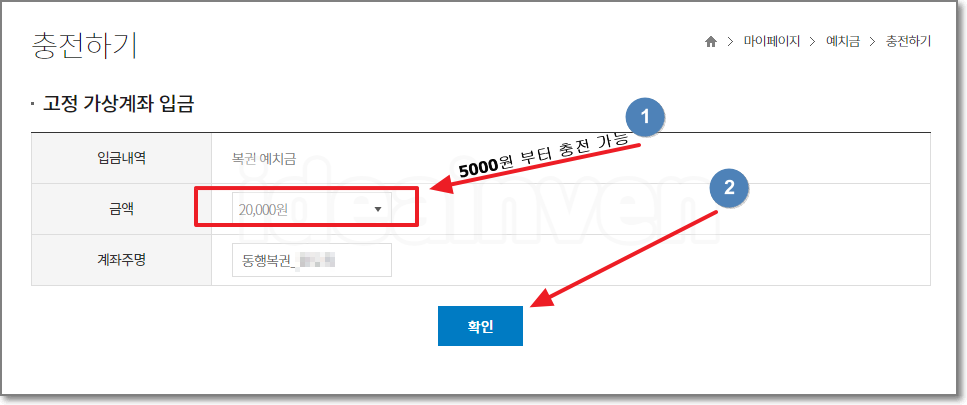
예치금 충전에서 계좌는 "케이뱅크"라고 나오지만 반드시 케이 뱅크 계좌가 있어야 하는 것은 아닙니다. 단순히 케이 뱅크 계좌가 있으면 송금수수료가 무료라는 정도인데요. 요즘은 토스나 카카오페이 같은 송금수수료 10회 무료인 곳이 많으니 꼭 필요하지 않다면 케이 뱅크 계좌를 따로 만들지 않으셔도 동행 복권 홈페이지에서 예치금 충전하는 데는 문제가 없습니다. 계좌번호를 복사하거나 기억해놓고 "예치금 충전 화면 이동"을 누릅니다.

예치금 충전절차는 입금액선택, 입금계좌 확인, 은행이체, 예치금 확인인데요. 현재 입금계좌 확인까지 한 상태입니다.

3. 은행이체하기
아까 위에서 받은 계좌번호로 입금하기로 한 금액 5000원을 입금합니다.(입금하기로 한 금액만 입금해야 합니다)
4. 예치금 확인
예치금 충전 화면에서 위에 있는 "예치금"을 누릅니다. 아마 0원이 클릭하는 순간 5000원으로 바뀔 것입니다.

예치금 조회내역이 나오는데요. 일자는 오늘 날짜로 내용은 지정계좌입금으로 입금액은 5000원이 보일 것입니다. 여기까지 했으면 입금이 제대로 된 것입니다.

5. 로또 6/45 복권 구매
동행 복권 홈페이지 상단 왼쪽의 "복권 구매"에 마우스를 가져다 대면 나오는 "로따 6/45"를 눌러줍니다.

하나의 창이 더 열리는데요. 로또는 이곳에서 구매할 수 있습니다.(물론 로또 외에 연금복권 720 플러스도 여기서 가능하며 스피드키노, 파워볼 등도 이곳에서 구매 가능합니다.) 로또 번호를 하나하나 찍어도 되지만 왼쪽에 보면 몇 가지 옵션이 있습니다. "혼합 선택"은 원하는 번호를 직접 고르거나 자동 또는 반자동으로 구매할 수 있으며, 자동번호 발급은 구매 수량 전체를 모두 자동으로 받는 것이며 직전 회차 번호는 지난번에 구매한 이력이 있다면 그 번호 그대로 구매할 수 있는 옵션이고 나의 로또번호는 항상 같은 번호를 사고자 할 때 편리한 기능으로 저장해놓은 로또 번호를 그대로 매번 구매할 수 있는 옵션입니다.

요새는 자동으로 1등 당첨이 많이 되므로 여기서는 "자동번호 발급"으로 5매(5000원어치)를 구매해보도록 하겠습니다. 자동번호 발급을 선택하고 적용 수량을 5매로 한 후 "확인"을 누릅니다.

5게임이 정해졌고 번호는 구매하기 전까지는 별표로 나옵니다. (자동번호 발급이라서 그렇습니다.) 다섯 게임 5000원인 것을 확인하고 "구매하기"를 누릅니다.
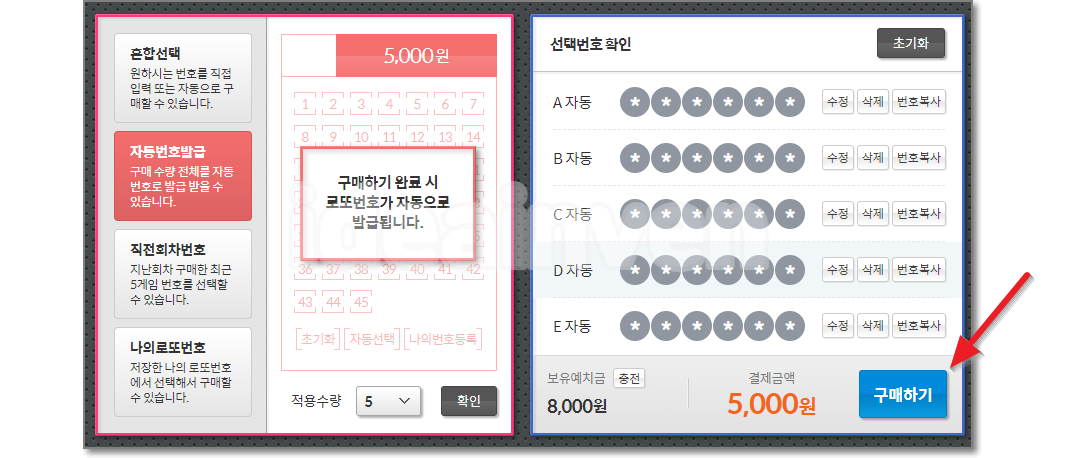
혹시 마음이 바뀔 수 있으니 구매하시겠습니까에서 "확인"대신 취소를 누르면 다시 처음으로 돌아갑니다. 여기서는 "확인"을 누르겠습니다.

이제 번호가 보이는데요. 다섯 게임의 번호 중에서 혹시 다음에도 쓰고 싶은 마음에 드는 번호가 있을 경우에는 각 번호의 오른쪽에 있는 하트를 누르면 "나의 로또번호"에 저장이 됩니다. "확인"을 누릅니다.

구매한 복권 확인하기
동행 복권 홈페이지에서 로또를 인터넷으로 구매했을 경우 내가 산 로또가 어디 있는지 확인하는 방법에 대해서 알아보겠습니다. 동행복권 홈페이지에 접속한 후 오른쪽 위에 있는 "마이페이지"로 들어갑니다.

마이페이지에서 화면을 내려면 아래쪽에 "최근 구입내역"이 있습니다. 당첨결과는 "미추 첨"으로 나오는데요. 구매한 복권의 번호를 보고 싶으면 "자세히 보기"를 누릅니다.

이제 복권번호가 붉은색으로 표시되면서 누를 수가 있게 되는데요. "선택번호/복권번호"를 누릅니다.

이제 이미 구매한 로또용지가 보이게 됩니다. 이 번호는 암호화돼서 보관되므로 변화되지 않습니다. "닫기"를 누릅니다.
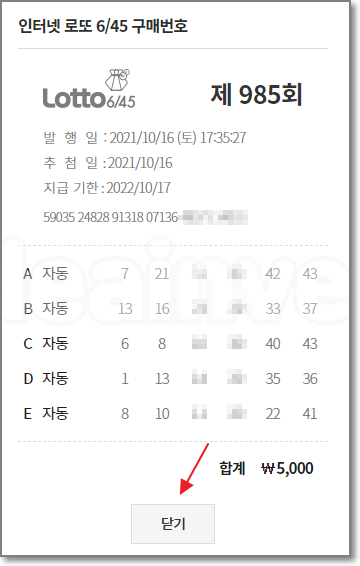
이상으로 동행 복권 홈페이지 바로가기와 인터넷으로 로또를 구매하는 방법에 대해서 알아보았습니다.
함께 보면 좋은 글
카카오톡 pc버전 다운로드
카카오톡 pc버전 다운로드 카카오톡 pc버전 다운로드 방법에 대해서 알아보겠습니다. pc카카오톡 설치하기를 통해서 스마트폰뿐만 아니라 pc화면에서도 카카오톡을 계속해서 할 수 있습니다. 카
enertech.co.kr
국세청 홈택스 홈페이지 바로가기 메뉴 6가지 정리
국세청 홈택스 홈페이지 바로가기 우리나라의 세금은 국세청에서 관할하고 있으며 홈택스라는 시스템을 통해서 누구나 쉽게 세금정보를 조회하고 부여된 세금을 납부할 수 있습니다. 이렇게
enertech.co.kr
MBC 미니 라디오 다운로드
MBC 미니 라디오 다운로드 설치 미니 mbc라디오 다운로드해서 라디오 듣기를 실시간으로 하면 피시 작업 중에도 들을 수 있으며 라디오를 따로 준비하지 않아도 피시와 스피커를 연결해서 매장이
enertech.co.kr
KBS 라디오 콩 설치 다운로드
KBS 라디오 콩 설치 다운로드 인터넷 다시 듣기 KBS 인터넷 라디오는 "콩"이라고 브랜딩은 했는데요. KBS 콩 다운로드하기를 통해서 KBS 라디오 온에어 7개 채널을 들을 수 있습니다. MBC는 미니라고
enertech.co.kr